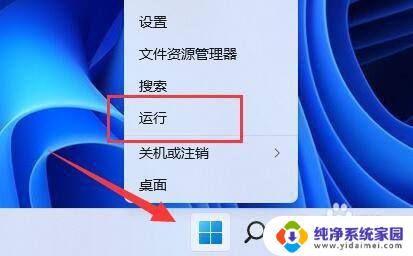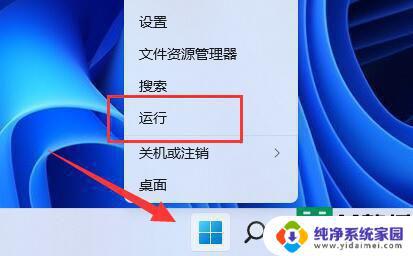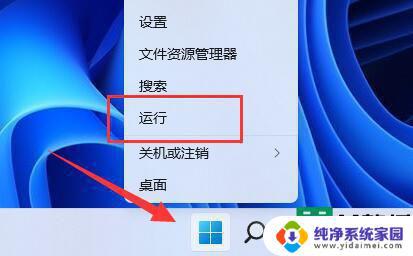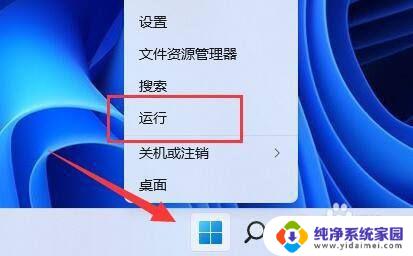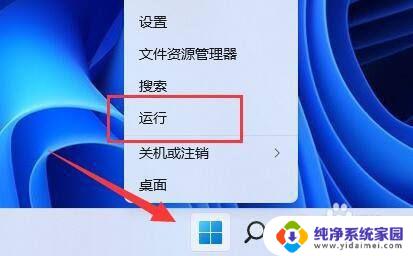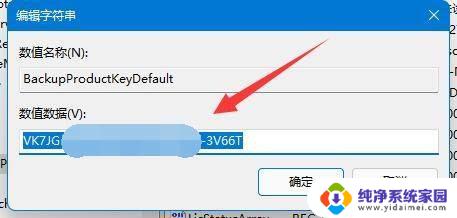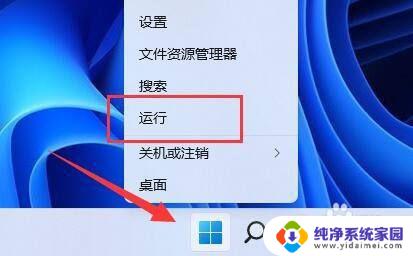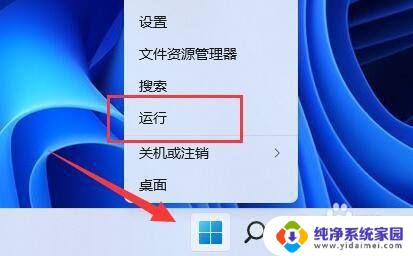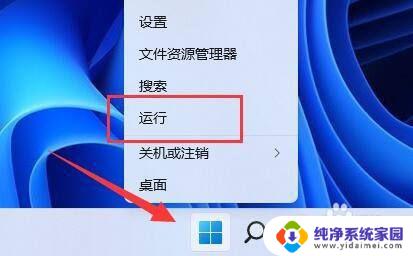win11的产品密钥在哪儿看 Win11系统密匙查看步骤
Win11的产品密钥在哪儿看,这是许多用户在升级到Win11系统后所面临的一个重要问题,确实Win11系统的产品密钥对于用户来说至关重要,它是确认操作系统的合法性和完整性的关键。而要查看Win11系统的密钥,用户可以按照一些简单的步骤来进行操作。在这篇文章中我们将介绍Win11系统密钥的查看步骤,帮助用户轻松解决这个问题。无论是为了备份密钥还是为了重新激活系统,了解如何查看Win11的产品密钥都是非常重要的。让我们一起来探索这个话题吧!
第一步:如果已经激活,那么只要右键开始菜单,打开“运行”
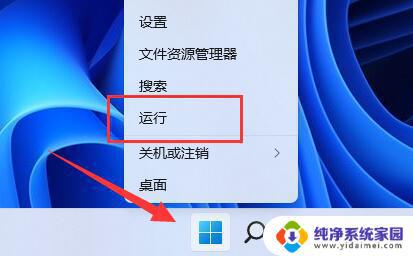
第二步:在其中输入“regedit”回车打开注册表。
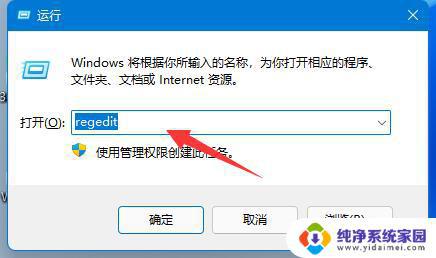
第三步:接着进入“计算机HKEY_LOCAL_MACHINESOFTWAREMicrosoftWindows NTCurrentVersionSoftwareProtectionPlatform”位置。
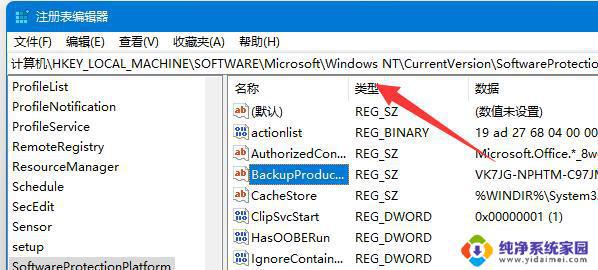
第四步:双击打开其中的“BackupProductKeyDefaul”选项。
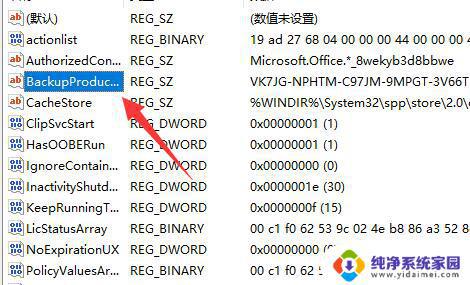
第五步:在数值下就可以看到你的win11密钥了。
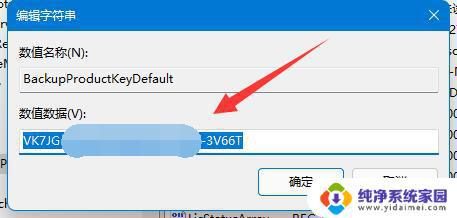
二、未激活
第一步:如果你是在网上购买的电子版,那么可以在购买平台或者注册邮箱里查看到。

以上是Win11产品密钥的查找方法,如果您不了解,请按照上述步骤进行操作,希望这能对您有所帮助。